Ձեր նոութբուքը անտանելի դանդաղում է, եւ չգիտեք ինչ անել դրա հետ: Անհրաժեշտ չէ բղավել, նյարդայնացնել, մկնիկը նետել կամ ձեռքերը սեղմել ստեղնաշարի վրա: Դա չի օգնի: Ես ավելին ունեմ Արդյունավետ մեթոդներ, Եթե \u200b\u200bձեր նոութբուքը գնումից անմիջապես հետո է, այն բավականին նորմալ է աշխատել, եւ այսօր այն սկսեց խայթել եւ դանդաղեցնել, այս դասում իմ խնդրի լուծում կգտնեք:
Ինչպես Երբեմն նոութբուքը դանդաղեցնում էԻնձ համար ես շատ լավ գիտեմ: Ես ինքս ունեմ նոթբուք, որը ժամանակ առ ժամանակ պետք է օպտիմիզացվի նորմալ գործողության: Եկեք նայենք 8 քայլ, անհանգստացեք, թե որ նոութբուքերը կսկսեն լավ աշխատել:
Գերտաքացում նոութբուքը
Այսօր նոութբուքը այնպիսի տեխնիկա է, որն առավել հաճախ Լավ տաքանում էԵվ եթե սարքը երկար ժամանակ չեք մաքրում փոշուց, ապա նոութբուքը պարզապես գերտաքացում է եւ սկսում է դանդաղեցնել: Օգտագործողը սկսում է նկատել այն խաղերում, եւ մի փոքր ուշ, փայլերը հայտնվում են ամեն հերթին ( Տեսանյութ դիտելիս զննարկիչ բացում, ծրագրեր եւ այլն).
Առաջին հերթին օգտագործեք ծրագիրը Aida64:Դիտել պրոցեսորի ջերմաստիճանը եւ վիդեո քարտը: Դուք կարող եք ներբեռնել այն:
Ձախ կողմում AIDA64- ը տեղադրելուց հետո բացեք համակարգչային ներդիրը, ապա ցուցիչները: Աջ կողմում կբացի ջերմաստիճանը: ուշադրություն դարձնել CPU (պրոցեսոր) եւ Գպ (Վիդեո քարտ):

Եթե \u200b\u200bջերմաստիճանը շատ բարձր է, նշանակում է, որ եկել է նոութբուքը ապամոնտաժելու, մաքրեք այն փոշուց եւ քսեք նոր ջերմային ուղի: Եթե \u200b\u200bայս թեմայի փորձ չկա, ապա ես, անշուշտ, կկարողանամ այս աշխատանքը վստահել մասնագետի կողմից:
Համակարգում վիրուսներ
Եթե \u200b\u200bնոութբուքի արագությունը վատթարանում է ոչ թե աստիճանաբար, այլ կտրուկ, այսինքն, երեկ լավ աշխատեց, եւ այսօր դա ահավոր տուպիտ է, ապա խնդիրը կարող է լինել վնասակար ծրագրերՕհ Եթե \u200b\u200bինչ-որ տեղ եք վերցրել, ապա դրա պատճառով է, որ կարող է դանդաղեցնել նոութբուքը:
Խորհուրդ եմ տալիս համակարգը սկանավորել վնասակար ծրագրերի համար: Տեղադրված հակավիրուսային Այստեղ դժվար թե հարմար լինի, ավելի լավ է ներբեռնեք անվճար բուժման ծրագիրը: Այն անվճար է, չի պահանջում տեղադրում եւ միշտ ունի թարմ հիմքեր:

Գործարկեք ներբեռնված ֆայլը եւ կտտացրեք ամբողջական:

Գործողության ավարտին չեզոքացրեք հայտնաբերված սպառնալիքները եւ վերագործարկեք նոութբուքը:
Իհարկե ոչ միշտ Նոութբուքը դանդաղում է Վիրուսների կամ գերտաքացման շնորհիվ, քանի որ բաղադրիչները գերտաքացման համար պետք է լավ փորձեք, եւ չարամիտ ծրագրակազմը համակարգը մտնում է հիմնականում նորաստեղծ օգտվողների մոտ: Ձեր դեպքում պատճառները » glitches եւ արգելակ«Կարող է բոլորովին այլ լինել, եւ եկեք խոսենք դրանց հետագա մասին:
Autoload ծրագիր
Որքան ավելի շատ ծրագրեր կսկսվեն նոութբուքի վրա, այն դանդաղ կաշխատի: Երբեմն մենք ինքներս ուշադրություն չենք դարձնում, թե որքան տարբեր ծրագրեր են գործում: Փաստն այն է, որ դրանցից ոմանց հետ ավելացվում են Autoload- ին, այսինքն, այն ինքնաբերաբար սկսվում է, երբ նոութբուքը միացված է: Դրանք ներառում են SPYPES, ICQ, Torrents, Հակավիրուսներ, ներբեռնման մենեջերներ եւ այլն: Այս ծրագրերի մի մասը չափազանց հազվադեպ է օգտագործվում, Ուրեմն ինչու են նրանք անընդհատ աշխատում: Եկեք գործ ունենանք նրանց հետ:
Սեղմեք ստեղնաշարի ստեղնաշարի WIN + R ստեղները եւ գործող ծրագրում Կատարել Մուտքագրեք MSCONFIG հրամանը:

Գործարկման աշխատանքները կկատարվեն Համակարգի կազմաձեւերըՈրտեղ պետք է բացել ներդիրը:

Եթե \u200b\u200bունեք Windows 7, ապա այստեղ կտեսնեք բոլոր ծրագրերի ցանկը, որոնք վազում են նոութբուքի հետ միասին: Եվ եթե ունեք Windows 8 կամ 10, ապա ձեզ հարկավոր է նաեւ տեղեկանքը սեղմել գործարկման մեջ: Բաց առաջադրանքի կառավարիչ"Այս պատուհանում երբեմն կան մի քանի տասնյակ ծրագրեր, որոնք նույնպես դանդաղեցնում են համակարգի գործարկումը, այնպես որ աշխատելիս նաեւ դանդաղեցնել նոութբուքը: Այսպիսով, պարզվում է, որ նոութբուքը ծանրաբեռնված է Պատահական մուտքի հիշողություն եւ պրոցեսոր: Հեռացրեք ցուցանակները այն ծրագրերից, որոնք անհրաժեշտ չեն Windows- ի գործարկման անմիջապես հետո աշխատելու համար:

Խնդրում ենք նկատի ունենալ, որ կարող են լինել անուններ եւ անհայտ ծրագրեր: Մի շտապեք հեռացնել այս ծրագիրը Autoload- ից: Առաջին հերթին օգտագործեք որոնիչ եւ կարդացեք այս ծրագրի նկարագրությունը: Դրանից հետո եզրակացություններ արեք:

Հեռացումից հետո Անտեղի ծրագրեր Սկսնակից կմնա փոփոխությունները կիրառելու եւ նոութբուքը վերագործարկելու համար:
Փոքր տարածություն համակարգի սկավառակի վրա
Եթե Համակարգի սկավառակԱյն դեպքում, երբ տեղադրված է պատուհանները, խցանված տողի տակ, դա կարող է լինել նաեւ նոութբուքի անկայուն աշխատանքի պատճառը: Ես խորհուրդ եմ տալիս անվճար ազատել սկավառակի տարածքը Հետեւյալ եղանակներով:
Գրանցեք գրանցամատյան
Ցանկացած ռուբլուց `կարեւոր քայլ դեպի կայուն նոութբուքի աշխատանք: Եթե \u200b\u200bհաճախ եք տեղադրում եւ ջնջում ծրագրերը, գրանցամատյանում ավելորդ գրառումների քանակը մեծանում է, եւ դա ազդում է աշխատանքի վրա: Եթե \u200b\u200bչեք ուզում ժամանակ առ ժամանակ զարմանալ, Ինչու է նոութբուքը դանդաղում եւ ինչ անել, Ես հիշում եմ ռեգիստրի մաքրությունը:
Մաքրել ռեգիստրը կարող է սեղմել մի քանի կոճակների մեջ Անվճար ծրագիր CCleaner. Ներբեռնեք, տեղադրեք եւ գործարկեք:
Բացեք ռեգիստրի ներդիրը եւ կտտացրեք խնդիրների որոնում:

Գտնված գրառումները պետք է շտկվեն եւ կրկնել գործողությունը մի քանի անգամ:

6. Փոքրիկ RAM
Կտտացրեք համակարգչին `աջ սեղմումով եւ ընտրեք հատկություններ:

Պատուհանում, որը բացվում է, տեղակայում է գիծը Հիշողության տեղադրված , Մեր համակարգչում կա մի շարք RAM:

Եթե \u200b\u200bունեք 2 գիգաբայթ կամ նույնիսկ ավելի քիչ, ապա դա կարող է լինել ծրագրերի դանդաղ աշխատանքի, նրանց հանկարծակի փակման կամ նույնիսկ սառեցնելու պատճառը: Իդեալում, դուք պետք է բարձրացնեք մինչեւ 4 գիգաբայթների RAM- ի քանակը `մեկ կամ երկու հիշողությունների շերտեր ձեռք բերելով: Իհարկե, միշտ չէ, որ հնարավոր է դա անել, այնպես որ գոնե համոզվեք, որ համակարգը սահմանված է ( Podchock ֆայլ - սա RAM հավելումն է կոշտ սկավառակի հիշողության պատճառով).




Սկավառակի ստուգում եւ Defragmentation
Laptop- ի փրկության եւս մեկ քայլը ստուգում է Կոշտ սկավառակ Սխալների եւ դրա դեֆրոգման համար: Ավելի մանրամասն տեղեկություններով, դուք կարող եք կարդալ իմ ընկերոջ դասում, եւ ահա ես պարզապես ցույց եմ տալիս, թե ինչպես ճիշտ անել դա եւ դրանով իսկ արագացնել ֆայլերը կոշտ սկավառակի վրա:
Ներբեռնեք Defraggler ծրագիրը եւ սահմանեք (անվճար եւ պարզ):
Սկսելուց հետո մենք պետք է սեղմեք սկավառակի աջ սեղմումով եւ լրացուցիչ ընտրեք իրերը - Որոնել սկավառակի սխալները.

Վերլուծության ավարտից հետո կարող եք անցնել defragmentation: Նորից սեղմեք աջ սկավառակի վրա եւ ընտրեք հաջորդ դեֆրոգմենտացման կետը:

Այս ընթացակարգը ավելի արագ չէ: Այն կարող է տեւել մի քանի րոպե եւ մի քանի ժամ:
Նոութբուքը շատ թույլ է
 Եթե \u200b\u200bձեր նոութբուքը դանդաղում է, կարող եք արագացնել այն, կատարելով վերը նկարագրված բոլոր քայլերը: Ես անմիջապես ուզում եմ ասել, որ դա Բոլոր խնդիրները չկատարելըՀատկապես, եթե ունեք ամենաէժան եւ թույլ նոութբուքը: Մի գործարկեք շատ ծրագրեր, հետեւեք նոութբուքին, որը չի գերտաքացեք, մի հպեք աղբի հետ եւ հեռացրեք վիրուսները թեթեւակի վտանգի տակ: Սա կլինի հիմնական կանոնները թույլ նոութբուքի պակաս կայուն գործողության համար:
Եթե \u200b\u200bձեր նոութբուքը դանդաղում է, կարող եք արագացնել այն, կատարելով վերը նկարագրված բոլոր քայլերը: Ես անմիջապես ուզում եմ ասել, որ դա Բոլոր խնդիրները չկատարելըՀատկապես, եթե ունեք ամենաէժան եւ թույլ նոութբուքը: Մի գործարկեք շատ ծրագրեր, հետեւեք նոութբուքին, որը չի գերտաքացեք, մի հպեք աղբի հետ եւ հեռացրեք վիրուսները թեթեւակի վտանգի տակ: Սա կլինի հիմնական կանոնները թույլ նոութբուքի պակաս կայուն գործողության համար:

Բոնուս չիպսեր:
Եթե \u200b\u200bոչինչ չես օգնում եւ laptop- ը դեռ դանդաղում է, Ես չափազանց զարմացած եմ: Սովորաբար այս 8 եղանակները լուծում են խնդիրների մեծ մասը, եւ նոութբուքը սկսում է շատ ավելի լավ աշխատել: Բայց ծայրահեղ դեպքում ես լրացուցիչ խորհուրդներ ունեմ:
SSD սկավառակի տեղադրում
Իմ Անհավանական դանդաղ նոութբուք Դրա վրա տեղադրելուց հետո SSD սկավառակ մի քանազոր windows կայանքներ 10 Այս սկավառակի վրա այն սկսեց շատ ավելի կարճ աշխատել:  Ես արդեն գրել եմ դրա մասին իմ հոդվածում. Այնտեղ ես նկարագրեցի բոլոր «հրաշքները» Այս տեսակը քշել Ի տարբերություն դասական կոշտ սկավառակի (HDD), Նորագույն SSD: Սկավառակները շատ ավելի արագ են, ինչը մեծապես ազդում է համակարգի գործարկման, ծրագրերի եւ դրանց մեջ աշխատելու վրա:
Ես արդեն գրել եմ դրա մասին իմ հոդվածում. Այնտեղ ես նկարագրեցի բոլոր «հրաշքները» Այս տեսակը քշել Ի տարբերություն դասական կոշտ սկավառակի (HDD), Նորագույն SSD: Սկավառակները շատ ավելի արագ են, ինչը մեծապես ազդում է համակարգի գործարկման, ծրագրերի եւ դրանց մեջ աշխատելու վրա:
Վերականգնող պատուհաններ
Ես հասկանում եմ, որ միշտ չէ, որ հնարավոր է նախաճաշել նոր բանի համար: Այս դեպքում կատարեք վերը նշված բոլոր նոութբուք օպտիմիզացման կետերը: Հիշեցնենք, որ ութը: Դե, եթե ոչինչ չի օգնում, այն ստիպված կլինի «սպանել» բոլոր հնարավոր համակարգային խնդիրները կարգով:
Նոր նոութբուք գնելը
Իհարկե, եթե ունեք նոութբուք գնել մի քանի տարի առաջ, փոխարինումը մինչ այժմ փնտրում է:  Եվ եթե ձերը » ընկեր«Արդեն 10 տարի է, կարծում եմ, որ դա ծայրաստիճան ամբողջովին հնացած է եւ մնում է մնում է մշտական \u200b\u200bարգելակների եւ փայլերի հետ, կամ գնել նոր ժամանակակից նոութբուք:
Եվ եթե ձերը » ընկեր«Արդեն 10 տարի է, կարծում եմ, որ դա ծայրաստիճան ամբողջովին հնացած է եւ մնում է մնում է մշտական \u200b\u200bարգելակների եւ փայլերի հետ, կամ գնել նոր ժամանակակից նոութբուք:
Հուսով եմ, որ իմ մեծ հոդվածը կօգնի ձեզ » Բացառապես«Ձեր նոութբուքը: Հաջողություն եմ մաղթում հանդիպել նոր հոդվածներում եւ վիդեո դասերի մեջ:
Կարեւոր է Սիրված Դե, եթե ձեր համակարգիչը մնում է, ես խորհուրդ եմ տալիս դաս կարդալ. Այնտեղ ես պատմեցի եւս մի քանի չիպսեր, օպտիմիզացված:
Հարց օգտագործողի կողմից
Լավ օր.
Օգնեք լուծել խնդիրը. Ես շատ դանդաղ նոութբուք ունեմ: Խաղը տեղադրելու համար (Sims, խաղը դուրս եկավ 4 տարի առաջ) - տեւեց 4 ժամ: Տեսանյութը հաճախ դանդաղեցնում է, երբեմն ոչ մի տեղից սխալներ կան, ֆայլերը երկար ժամանակ պատճենվում են:
Չկան վիրուսներ, որոնք ստուգվել են Dr.Web- ի հետ, գրեթե ամեն ինչ հանվել է ավտոմատ գործարկման մեջ, տեղադրված են քիչ ծրագրեր: Ինչը կարող է կապված լինել արգելակների հետ:
PS Տեղադրված Windows 10 (նախնական): Նոութբուքը, չնայած հին է, բայց նախկինում նախկինում երբեք չկար, սկսվեց վերջերս դանդաղել:
Լավ օր!
Դատելով ձեր նկարագրությունից, ես առաջին հերթին խորհուրդ կտայի ուշադրություն դարձնել կոշտ սկավառակի վրա. Եթե երկար ժամանակ սկսեցիք ֆայլերը պատճենել, ֆայլերի մի մասը չի կարդացվում (կամ կարդացեք սխալներով)Ավելին, եթե այն հայտնվեց մանրացնել եւ բեռնաթափում, այս ամենը կարող է ցույց տալ խնդիրը HDD- ի հետ:
Այս հոդվածում, բացի ձեր խնդրից, ես կքննարկեմ եւս մի շարք ժողովրդական պատճառներ, որոնց պատճառով այն կարող է սկսել դանդաղեցնել նոութբուքը (դե, ես նրանց լուծում կտամ):
Ամեն դեպքում, եթե նույնիսկ չմտեք ձեր սարքը, թե ինչ է դանդաղեցնում ձեր սարքը եւ չգիտեք, թե ինչ անել, փորձեք կարգուկանոնել ներկայացված առաջարկությունները, լինի դա, ինչպես դա կարող է լինել Աշխատեք ավելի արագ եւ պատասխանատու:
👉 Օգնել!
Եթե \u200b\u200bունեք գրենական պիտույքներ, ես խորհուրդ եմ տալիս այս հոդվածը այստեղ.
Արգելակների պատճառները եւ դանդաղ աշխատանքային նոութբուքի պատճառները: Որոշում:
Սառեցման համակարգի հետ կապված խնդիր. Գերտաքացում
Շատ դեպքերում ուժեղ արգելակների առաջացման պատճառը գերտաքացում , Դա տեղի է ունենում, ամենից հաճախ, այն պատճառով, որ հովացման համակարգը, որն, իր հերթին, սովորաբար տառապում է փոշուց, դադարել է նորմալ աշխատել:
Քանի որ դա աշխատանք է, օրինակ, ռադիատորներ եւ սառնասրտորեն «սերը», որպեսզի փոշին կուտակվի այնքանով, որ ժամանակի ընթացքում օդը դադարում է բնականոն շրջվել: Եվ արդյունքում նոութբուքը սկսում է դանդաղեցնել, վերագործարկել, կախել եւ այլն:
Գերտաքացման նշաններ:
Եթե \u200b\u200bջերմաստիճանը մեծացել է, ապա կարող եք նկատել.
- նոութբուքի հովացուցիչների վրա (նրանք քայլելու են / աղմուկ);
- Օդափոխման անցքերի կողքից տաք օդը կլինի (երբեմն նույնիսկ կարող եք այրել);
- Ստեղնաշարը կարող է դառնալ տաք եւ նույնիսկ տաք:
Թեմա Այս մանրամասն բաժանումը իր մի քանի հոդվածների մեջ, ես խորհուրդ եմ տալիս ծանոթանալ նրանց, ստորեւ նշված հղումները:
👉 Օգնել!
1) Ինչպես մաքրել նոութբուքը փոշուց. Տանը -
2) Ինչպես պարզել պրոցեսորի, վիդեո քարտի եւ կոշտ սկավառակի ջերմաստիճանը, ինչը համարվում է նորմը: Համակարգչային բաղադրիչների իջեցման մեթոդներ / Laptop -
Աղբարկղ համակարգի գրանցամատյանում եւ կոշտ սկավառակում
Երկրորդը, որին ես խորհուրդ եմ տալիս ուշադրություն դարձնել, յուրաքանչյուր «աղբ» է, որը Windows- ի որոշ օգտվողների մեջ կարելի է համեմատել տարիներ շարունակ: Օրինակ, «պոչերը» հեռացել են ծրագրերը հեռացնելուց հետո, ժամանակավոր ֆայլեր, քեշի ծրագրեր եւ այլն: - Այս բոլոր «լավը» արտադրողականությունը չի ավելացնում ձեր նոութբուքի նկատմամբ: Ժամանակ առ ժամանակ անհրաժեշտ է մաքրել եւ հեռացնել նմանատիպ աղբը:

Առաջադեմ համակարգի խնամք `Windows- ի սպասարկման ընտրանքային գործիք
Չնայած ես չեմ կարող ասել, որ Windows- ում կա ներկառուցված Քարթեր, սակայն դրա արդյունավետությունը շատ է թողնում ցանկալի: Այնուամենայնիվ, եթե չունեք Երրորդ կողմի ծրագրեր, Դուք կարող եք օգտագործել այն ...
Սկսելու սկավառակի մաքրման հրաշագործ Windows- ում - Առաջին հերթին " " (կամ «այս համակարգիչը»): Այնուհետեւ ընտրեք ցանկալի սկավառակ (սովորաբար ընտրում է համակարգը «C:»), Բացիր այն Հատկություններ եւ ներդիրում «Գեներալ» Սեղմել կոճակը.

Հաջորդը, կտեսնեք ֆայլերի ցանկ, որոնք կարող են ջնջվել: Սկավառակի օրինակելի թողարկումը կարելի է տեսնել ֆայլերի ցանկում: Սկզբունքորեն, մնում է միայն համաձայնել մաքրել եւ սպասել դրա ավարտին ...

Մաքրում windows սկավառակ 7 (C :)
Drive- ի հետ կապված խնդիր (կոշտ սկավառակ)
Ախտորոշում
Նոութբուքը կարող է շատ դանդաղեցնել կոշտ սկավառակի պատճառով: Որպես կանոն, այս դեպքում առաջանում է «ախտանիշներ» եւս մեկ շարք.
- Սկսեք երկար պատճեն եւ կարդալ ֆայլեր.
- Նոութբուքը կարող է սկսվել կախվել;
- Windows- ը դադարեցնում է բեռնումը.
- Սկավառակ մուտք գործելիս համակարգիչը կախված է.
- Օտար աղմուկը կարող է հայտնվել. Crackling, գանգուր, թակոց, հատել եւ այլն:
Ընդհանրապես, ես պետք է ասեմ, որ այդ նոութբուքերը հաճախ իրենց հետ են տանում HDD- ի հետ: Ըստ երեւույթին, փաստն այն է, որ օգտվողները միշտ չէ, որ սարքը մեխանիկական, բարձր է Ision շգրիտ, ոչ թե սիրող ցնցում ...
Եթե \u200b\u200bհայտնվում են նման ախտանիշներ, ես խորհուրդ եմ տալիս նախ տրամադրել տվյալների կրկնօրինակում: Եվ հետո անցեք սկավառակի ախտորոշմանը: Որոշ դեպքերում հնարավոր է շտկել խնդիրը, եւ սկավառակը որոշ ժամանակ կծառայի: Սկավառակը ստուգելու եւ ախտորոշելու մասին հոդվածներ հղումներ են տալիս ստորեւ:
👉 Օգնել!
1) ախտորոշման եւ սկավառակի ստուգում 5 րոպե: Սկսնակների համար (Արագ փորձարկում Նոր Վիկտորիա 5) -
2) Կոշտ սկավառակը դանդաղում է. Բեռնված է 100% -ով, ամեն ինչ կախված է եւ դանդաղ աշխատում է -
Դեֆրոգորում
Կոշտ սկավառակը կաշխատի ինչ-որ չափով ավելի արագ, եթե պարբերաբար ծախսեք: Այս գործընթացը թույլ է տալիս օպտիմալացնել սկավառակի վերաբերյալ տեղեկատվության պահպանումը `առավելագույնի հասցնելու արագ հասանելիությունը: Դա հատկապես ճիշտ է Կոշտ սկավառակներ կառավարվում է Ֆայլային համակարգ FAT32:
Կարող եք կատարել Defragmentation, ինչպես Windows- ի եւ երրորդ կողմի ծրագրերում ներկառուցված կոմունալ օգտագործմամբ:
Windows- ում `Defragmentation- ը սկսելու համար - Բաց Հատկություններ անհրաժեշտ սկավառակ (կարելի է անել իմ համակարգչի միջոցով) Ապա դուք պետք է բացեք ներդիրը «ԾԱՌԱՅՈՒԹՅՈՒՆ» Եւ կտտացրեք կոճակը «Կատարեք defragmentation» (Տես ներքեւում գտնվող էկրանը):

Եթե \u200b\u200bչեք ուզում Defragmentation- ից շեղվելու համար կարող եք ներբեռնել եւ տեղադրել հատուկներ: Կոմունալ հարմարությունները, որոնք ինքնաբերաբար օպտիմիզացնելու են ձեր սկավառակը, աննկատելիորեն ձեր աչքերի համար ...
SSD սկավառակի տեղադրում
Հնարավոր է զգալիորեն բարձրացնել նոութբուքի արձագանքը եւ արագությունը `օգտագործելով SSD սկավառակ: Այո, նա, իհարկե, մի ստիպեք ձեր խաղերը «թռչել», բայց ինքնուրույն ներբեռնելով Windows- ը եւ խաղը, պատճենել / կարդալ ֆայլեր.
Համաձայնեք, որ առաջադրանքների այս ցուցակը կատարվում է շարունակաբար եւ ցանկացած օգտագործող, ինչը նշանակում է արագացում դեմքին:
Ընդհանուր առմամբ, SSD սկավառակի վերաբերյալ հանրաճանաչ հարցերը ես արդեն ապամոնտաժել եմ նրա նախորդ գրառումներից մի քանիսը: Ես խորհուրդ եմ տալիս հղումները ներքեւում ...
👉 Օգնել!
1) արագության տարբերությունը SSD- ի եւ HDD- ի միջեւ, արժե շարժվել Կոշտ պետական \u200b\u200bսկավառակ -
2) Ինչպես ընտրել սկավառակ նոութբուքի համար, որն ավելի լավ է. SSD սկավառակ կամ HDD (կոշտ սկավառակ) -
3) Ինչպես անցնել պատուհանները կոշտ սկավառակից (HDD) SSD նոութբուքերի վրա (առանց Վերականգնող պատուհաններ) -
Little RAM (հիշողությունը գրավված է)
Վրա Ժամանակակից նոութբուք (Իմ կարծիքով) Պետք է լինի առնվազն 8 ԳԲ (եւ ավելի լավ) հիշողություն: Որոշ դեպքերում նույնիսկ այս 8 ԳԲ-ը թույլ չեն տալիս հեռանալ արգելակիցներից եւ հետախուզման պատճառով հիշողության պակասի պատճառով: Ի դեպ, ոմանց մեջ windows- ի դեպքեր Դա թույլ կտա սխալներ, որ հիշողությունը բավարար չէ:
Ինչպես պարզել, թե որքան հիշողություն է օգտագործվում այս պահին.
- Բաց առաջադրանքի կառավարիչ (կոճակի համադրություն) Ctrl + Shift + Esc);
- Այնուհետեւ բացեք ներդիրը «Կատարում» եւ տես հիշողությունը օգտագործելը:

Ընդհանրապես, ինչ կարելի է խորհուրդ տալ այն դեպքերում, երբ հիշողությունը բավարար չէ.
- Փակել չօգտագործված դիմումները (Ի դեպ, ոչ բոլոր դիմումները չեն լիցքաթափվում հիշողությունից, երբ դրանք փակում եք);
- Զննարկիչում մի բացեք շատ ներդիրներ.
- Անջատեք ավելորդ ծառայություններ.
- Կազմաձեւել ֆայլի էջը.
- Գնեք լրացուցիչ հիշողության բար (շատ նոութբուքերում տեղ կա երկրորդ բար):
Եթե \u200b\u200bչգիտեք, թե ինչպես կատարել վերը նշվածը, խորհուրդ եմ տալիս ծանոթանալ այս թեմաների վերաբերյալ իմ հոդվածների զույգին:
👉 Օգնել!
1) Ինչպես բարձրացնել RAM- ը նոութբուքի վրա (մենք դնում ենք երկրորդ RAM Bar) -
2) Ինչպես մաքրել RAM- ը (եթե բավարար հիշողություն չկա) -
Վիրուսներ, գովազդային ծրագիր
Որտեղ են այդքան առանց նրանց:✌
Այստեղ ես բնօրինակ չեմ լինի, միայն կասեմ, որ վիրուսային եւ վնասակար ծրագրաշարի շնորհիվ նոութբուքը կարող է սկսել զարմանալ, թե որքան տեղ չկա:
Այնուամենայնիվ, եթե մենք լրջորեն խոսենք, ապա շատ ավելի շատ կատարողականի վնասում է գովազդը (այլ ոչ թե դասական վիրուսներ), Այն ներկառուցված է ձեր զննարկիչում եւ սկսում է բացել տարբեր ներդիրներ, կայքեր, ցույց տալ ձեզ գովազդային նյութեր եւ դրանք ներբեռնել կոշտ սկավառակի վրա: Ավելին, երբեմն այս ցնցող գովազդի պատճառով համակարգիչը պարզապես սառեցնում է ...
👉 Օգնել!
1) Ինչպես հեռացնել վիրուսը զննարկիչից `5 քայլերի համար: Մի քիչ
2) Ինչպես հեռացնել վիրուսները համակարգչից, եթե հակավիրուսը չտեսնի դրանք -
Եթե \u200b\u200bնոութբուքը դանդաղում է, երբ Ներբեռնեք Windows- ըկամ դրանից անմիջապես հետո (Օրինակ, այն երկար ժամանակ է շրջանառվում)Ամենայն հավանականությամբ, գործը գտնվում է այն ծրագրերում, որոնք ավելացվել են OS Autoload- ում:
Ամենահին թեմաներից մեկը `երբ uTorrent- ը վերագործարկվում է, սկսում է ստուգել հեշը մի շարք հեղեղներով (Այս դեպքում արգելակները կարող են բավականաչափ երկար տեւել) ...
Ինչպես դիտել գործարկումը Windows- ում

Էլեկտրաէներգիայի մատակարարում (ցածր արագություն)
Մի շարք նոութբուքերի համար արտադրողները մշակվում են հատուկ ծրագրակազմի կողմից, որը օպտիմիզացնում է սարքի աշխատանքը, նպատակ ունենալով ավելի երկար աշխատել Վերալիցքավորվող մարտկոց (Օրինակ, Sony, Lenovo et al.).
Դրանից ոչ մի վատ բան չկա, բայց մարտկոցի նման ավելի երկար գործն ունի իր մինուսը `ավելին Ցածր արտադրողականություն Սարքեր, եւ, հետեւաբար, տարբեր ծրագրերում արգելակների հնարավոր տեսքը:
Ստուգելու համար, թե արդյոք այդպիսի խնայող ռեժիմը ներառված չէ. Բաց է հետեւյալ հասցեում. Կառավարման վահանակ \\ Սարքավորումներ եւ ձայնային .
Այնուհետեւ նայեք ընտրված էներգիայի սխեման: Վերացնել հետքերը եւ արգելակները (Այո, եւ պատճառը, ախտորոշում)Ես խորհուրդ եմ տալիս ընտրել ռեժիմ Բարձր կատարողական (Ապագայում այն \u200b\u200bկարգավորեք «ինքներդ ձեզ համար»).

Ուշադրություն դարձրեք նաեւ Երեքը (Ժամացույցի կողքին) - Ամենից հաճախ հենց կան սրբապատկերներ `բացելու համար: Ձեր նոութբուքի կոմունալ ծառայություններ: Որպես օրինակ ստորեւ, կոմունալը ցուցադրվում է: հայտնաբերվել է lenovo նոութբուքեր (Այն թույլ է տալիս ցանցից եւ մարտկոցից մանրամասնորեն ստեղծել նոութբուքի աշխատանք).

Մասնագետ Կոմունալ էներգիայի սպառման ռեժիմի համար
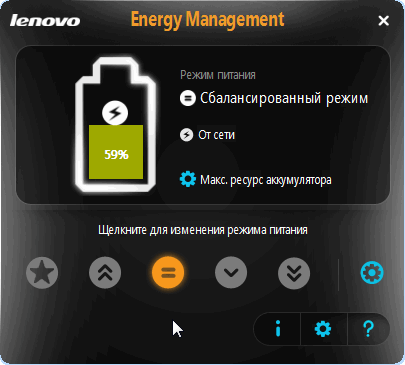
Էներգիայի կառավարում. Հավասարակշռված, ցանցից (առավելագույնը մարտկոցի ռեսուրս)
Գործընթացներն ու ծառայությունները (մասը կարող է անջատվել օպտիմիզացման նպատակներով)
Դե, վերջին բանը, որ ես կցանկանայի ուշադրություն դարձնել, ձեր Windows OS- ում գործընթացներն ու ծառայությունները: Նրանցից ոմանք կարող են անջատվել առանց վնասի եւ կատարման մեջ ստանալու փոքր «բոնուս» (True իշտ է, ես ուզում եմ անհապաղ նկատել, որ մենք չպետք է ակնկալենք դրանից ավելի մեծ աճ, բայց ես ձեզ խորհուրդ չեմ տալիս հին նոութբուքերի մասին :).
Այն մասին, թե ինչ ծառայություններ կարող են անջատվել եւ ինչպես է դա արվել, ես խոսեցի հոդվածում: Ես խորհուրդ եմ տալիս ծանոթանալ (ստորեւ նշված հղումը):
👉 Օգնել!
Ինչպիսի windows ծառայություններ 10-ը հնարավոր է անջատել `այն արագացնելու համար -
Եթե \u200b\u200bթեմայի վերաբերյալ լրացումներ կան. Մեկնաբանություն թողեք, նախապես շնորհակալություն:
Ինչու արգելակները եւ անընդհատ կախված են mSI Laptop - այն հարցը, որով ցանկացած սեփականատեր է տրվում ավելի շուտ, թե ուշ: Համակարգչային սարքավորումներ, Որպես կանոն, ժամանակի հետ ցանկացած տեխնիկա սկսում է նմանատիպ պահվել, եթե չես հետեւում դրան: Օպերացիոն համակարգը սկսում է դանդաղ աշխատել, կան տարբեր տեսակի կախվածություն եւ արգելակներ: Մեր սպասարկման կենտրոնի վարպետները արագորեն ախտորոշելու են ձեր սարքը, բացահայտեն ձեր MSI նոութբուքը կախված կամ արգելակների պատճառները եւ միջոցներ ձեռնարկել, որպեսզի դա այլեւս տեղի չի ունեցել:
Գուցե ձեզ հարկավոր կլինեն ծառայություններ
Ինչու է MSI Laptop- ը կախված:
- Եթե \u200b\u200bխոսեք Ծրագրաշարի ձախողումներ, հավանական է, որ ձեր մեջ ժամանակի հետ գործողության ընթացքում օպերացիոն համակարգ Եվ դրա ռեգիստրը կուտակված աղբը եւ որոշ դիմումներ, որոնց գոյությունը նրանց գոյությունն է, որը դուք կարող եք նույնիսկ չգիտեք, սկսեց ավելի շատ հիշողություն սպառել: Այսպիսով, Windows- ը կամ Linux- ը զգում են ռեսուրսների մշտական \u200b\u200bպակաս: Նաեւ կարող եք ունենալ վիրուսներ եւ չարամիտ ծրագիր: Այս գործով մեր MSI սպասարկման կենտրոնի մասնագետները կանցկացնեն կանխարգելում, գրեք բոլոր աղբը, ջնջեք Անտեղի դիմումներ եւ վիրուսներ: Եվ նաեւ օպտիմիզացնելու է համակարգը: Դրանից հետո նա կխաղա կուրծքով լի, եւ MSI- ի արգելակների հետ կապված խնդիրները այլեւս չեն խանգարի:
- Երկրորդ հնարավոր տարբերակը ապարատային խնդիր է, երբ գերտաքացման պատճառով կամ Մեխանիկական ազդեցություն Դրսից, նոութբուքի ներքին բաղադրիչները վնասվում կամ անհետանում են: Այս դեպքում դժվար է ճիշտ ասել, թե որտեղ է տրոհումը դժվար է: Առկա է տեխնիկայի եւ հատուկ սարքերի մանրակրկիտ ախտորոշման ապամոնտաժում: Մենք չէինք առաջարկի դա անել մեր ձեռքերով, որովհետեւ Կարող եք կորցնել գործարանի երաշխիքը կամ սրել խնդիրը `ավելացնելով եւս մի քանի նոր:
Ինչ անել?
Կարող եք շտկել միայն ծրագրային ապահովման անսարքության տեսակները, բայց ոչ այն փաստը, որ դուք կգտնեք բոլոր խնդրահարույց տեղերը հսկայական եւ բարդ համակարգում: Եւ ապարատը ավելի լավ է նույնիսկ չփորձել: Ձեր սարքավորումները մեզ բերեք Սպասարկման կենտրոն ՄսՄեր ինժեներները ստուգելու են նոութբուքը, պարզելու են անսարքության եւ վերանորոգման տեսակը: Եվ վերջում կստանաք Պաշտոնական երաշխիք Մինչեւ 12 ամիս, Եթե \u200b\u200bչկարողանաք գալ մեր արհեստանոց, կարող եք հրաշագործ կամ սուրհանդակ անվանել տուն կամ գրասենյակ, որը կաշխատի տեղում կամ սարքը կվերցնի սեմինարում: Դրանից հետո ընդմիշտ կմոռանաք, թե ինչն է մշտական \u200b\u200bարգելակները եւ կախեք MSI նոութբուքում:
Օգնության կարիք ունեմ?
Կապ - եկեք օգնենք:
Ազնիվ գներ
Համակարգել վերանորոգման արժեքը նախքան աշխատանքի անցնելը եւ վճարումը չի դնում
Օվուային երաշխիք
Մենք աջակցում ենք Հրաձգության ծառայությանը եւ Գարասին տալիս ենք 12 ամիս
Անվճար մեկնման վարպետներ
Որոշ ծառայություններ Մեր վարպետները կարող են տեղադրել տան կամ գրասենյակի վրա
Բնօրինակ բաղադրիչներ
Մենք աշխատում ենք պաշտոնական մատակարարների հետ եւ չեն նշում պահեստամասերի մասերը
Հասկանալ, թե ինչու է համակարգիչը դանդաղեցնում եւ ինչպես շտկել այս խնդիրը, դուք պետք է ստուգեք բոլորը Հնարավոր ընտրանքներ Բացառության մեթոդը մեկը մյուսի հետեւից է: Այս առաջադրանքը հեշտացնելու համար հետեւյալը հետեւյալ պատճառների ցուցակը է, թե ինչու է համակարգիչը կամ նոութբուքը դանդաղում եւ ինչպես կարելի է արագացնել:
RAM- ի պակասը
Առաջին եւ առավել բանական պատճառը. Դուք ունեք շատ քիչ RAM (RAM): Այստեղ խնդիրն այն է, որ ծրագրերը անընդհատ թարմացվում են, եւ ամեն տարի «կերեք» ավելի ու ավելի շատ ռեսուրսներ:
Եթե Նախկինում Windows- ը XP- ը եւ Opera 12-ը պայմանականորեն պահանջում էին 200 MB RAM, այժմ Windows 10-ի համար եւ Google Chrome. Վերջին տարբերակը պահանջում է մոտ 2 ԳԲ RAM: Եվ սա հենց կեսն է (շատ նոութբուքերի վրա տեղադրված է 4 ԳԲ): Ավելացնել Photoshop այստեղ Տեքստի խմբագիր Բառ, երաժշտական \u200b\u200bնվագարկիչ - անմիջապես հասկացեք, թե ինչու է նոութբուքը կամ համակարգիչը դանդաղեցնում, սառեցնում եւ դանդաղ աշխատում:
Հասկանալու համար, թե պատճառը իսկապես RAM- ում է, թե ոչ, գործարկեք առաջադրանքի կառավարիչը `սեղմելով Ctrl + Shift + Del: Այնուհետեւ բացեք «արագությունը» ներդիրը եւ տեսեք, թե որքան RAM է զբաղված պահում, երբ համակարգիչը դանդաղում է:
Էկրանի մեջ պարզ է, որ Windows 7-ը «ուտում է» 2.2 ԳԲ RAM- ը: Բայց այստեղ տեղադրված է 8 ԳԲ, այնպես որ այս դեպքում խնդիրներ չկան:
Ինչ անել, եթե համակարգիչը շատ տուպիտ է RAM- ի պատճառով: Այստեղ կան մի քանի տարբերակ.

Թույլ պրոցեսոր
Մեկ այլ պատճառ չափազանց թույլ պրոցեսոր է: Ըստ էության, այս խնդիրը սերտորեն հատվում է նախորդի հետ: Եթե \u200b\u200bմիաժամանակ միաժամանակ մի քանի ծրագրեր միացրեք. Պրոցեսորը չի կարող հաղթահարել նման բեռը:
Դա ստուգելու համար գործարկեք առաջադրանքի կառավարիչը եւ բացեք «արագությունը» ներդիրը: Ահա պրոցեսորի ծանրաբեռնվածության տոկոսը:
Եթե \u200b\u200bդա չափազանց բարձր է, դուք ունեք երկու տարբերակ: Նախ - գնել Նոր պրոցեսոր, Եվ երկրորդը `փորձելու համար նվազագույնը նվազեցնել միաժամանակ ներառված ծրագրերի քանակը:
Վիրուսներ եւ չարամիտ ծրագիր
Եթե \u200b\u200bհամակարգիչը կամ նոութբուքը սկսեցին դանդաղեցնել որեւէ մեկի հետ `այսպիսի հավանականությունը, որը դուք բռնել եք վիրուսը: Դժբախտաբար, այսօր ինտերնետում վարակվելը ավելի հեշտ է, քան պարզ: Բայց գտեք, եւ ջնջել արդեն խնդիր է:
Այսօր շատ վիրուսներ կան: Կան հանքափորներ, որոնք ներբեռնում են Windows 100% -ը, որի արդյունքում համակարգիչը կամ նոութբուքը շատ են դանդաղեցնում: Այնքան, որ ընդհանրապես աշխատել հնարավոր չէ. Մկնիկը արձագանքում է 30-60 վայրկյան հետո սեղմելուն:
Ստուգելու համար, թե արդյոք նոութբուքը կամ համակարգիչը իսկապես սկսեցին խաղալ վիրուսների պատճառով, դուք պետք է ստուգեք հակավիրուսային եւ կոմպոզիտորը `վնասակար ծրագրերը հեռացնելու համար:
Համակարգիչը դանդաղ սկավառակի պատճառով դանդաղեցնում է
Եթե \u200b\u200bհամակարգիչը կամ նոութբուքը դանդաղ են աշխատում եւ տուփիտներ, չնայած որ նախկինում լավ էր, գուցե խնդիրը կոշտ սկավառակի մեջ է:
Այստեղ կարող են լինել մի քանի պատճառ.

Բաղադրիչների գերտաքացում
Մեկ այլ հանրաճանաչ պատճառ, թե ինչու է համակարգիչը Tupit - բաղադրիչների գերտաքացում: Սա հատկապես ճիշտ է նոութբուքերի մասին: Եթե \u200b\u200bնոութբուքը սկսեց դանդաղել որոշակի ժամանակից հետո (եւ անմիջապես, այն սովորաբար աշխատել է, երբ միացված է), ապա, անշուշտ, գերտաքացման խնդիրը:

Դուք պետք է անընդհատ վերահսկեք դա, քանի որ բարձր ջերմաստիճանի պատճառով կան ոչ միայն արգելակները, վաղ թե ուշ դա կարող է ինչ-որ բան այրել կամ ձախողվել:
Փոքր փոխանակման ֆայլ
Այս խնդիրը ուղղակիորեն կապված է RAM- ի պակասի հետ: Ի վերջո, Paging File- ը վիրտուալ հիշողություն է, որն ակտիվացված է, եթե ոչ բավարար չափանիշ: Այս խնդիրը հաճախ նկատվում է խաղացողների մեջ:
Paging ֆայլի անբավարար ծավալի պատճառով համակարգիչը սկսում է լոգանք: Եվ ոչ անմիջապես, բայց որոշ ժամանակ անց: Արդյունքում, նույնիսկ Հզոր համակարգիչ LAGS CS GO, Warface, Tanks եւ այլ ոչ շատ պահանջկոտ խաղեր:

Սա, իհարկե, ոչ Միակ պատճառըորի վրա կարող է առաջանալ Այս խնդիրըԲայց փորձեք դեռ արժե այն: Լիովին շտկեք այս խնդիրը հեշտ է:
Շատ աղբի ֆայլեր
Մեկ այլ պատճառ, որի պատճառով համակարգիչը սկսեց ամաչկոտ լինել, ստում է հենց մակերեսի վրա: Խնդիրն այստեղ մեծ թվով «աղբ». Ժամանակավոր ֆայլեր, գրանցամատյանում հին գրառումներ, կուտակված քեշը զննարկիչում եւ այլն:
Շտկել այն շատ պարզ է.
- delete նջել ծրագրերը, որոնք երկար ժամանակ չեն օգտագործվում.
- Դրեք աշխատասեղանը (ջնջեք այն ամենը, ինչ անհրաժեշտ չէ).
- Մաքրել զամբյուղը (այն նույնպես տեղի է ունենում);
- Հեռացրեք զննարկչի քեշը:
- Մաքրել ռեգիստրը եւ ժամանակավոր ֆայլերը:
Շատ ծրագրեր Autoload- ում
Եթե \u200b\u200bհամակարգիչը դանդաղում է գործարկման ժամանակ, ապա պատճառն այստեղ ակնհայտ է. Գործարկման ընթացքում շատ եք ավելացրել շատ ծրագրեր: Ի վերջո, նրանք բոլորին պետք է ժամանակ տանելու համար: Միեւնույն ժամանակ, նրանք միացված կլինեն, այն կարող է անցնել 5 րոպե: Դա այն պատճառով է, որ համակարգիչը երկար ժամանակ բեռնում է եւ դանդաղեցնում:

Ապագայում նրանք կարող են նաեւ խանգարել ձեզ: Դուք գործարկելու եք զննարկիչ կամ խաղալիք, եւ ավտոլվացման բոլոր ծրագրերը կմնան: Մի զարմացեք, որ նման իրավիճակով նույնիսկ արտադրողական համակարգչի, խաղեր կամ ծրագրեր արգելակում են:
Ընդհանրապես, եթե ունեք ապարատային հիմարություն, մաքրեք գործարկման մեջ: Սա կօգնի արագացնել պատուհանները եւ թեթեւացնել արգելակները:
Համակարգիչը դանդաղեցնում է զննարկչի պատճառով
Շատ հաճախ պատահում է, որ զննարկիչը արգելակում է համակարգիչը: Այո, նա շատ է ուտում: Եվ եթե տեղադրված է միայն 2 կամ 4 ԳԲ RAM - սա խնդիր է: Այստեղ նույնիսկ մեկ զննարկիչը կարողանում է ամբողջությամբ բեռնավորել ձեր համակարգիչը:
Բացի այդ, համակարգիչը կարող է սխալվել այն բանի շնորհիվ, որ դուք ունեք.
- Տեղադրվել Հին տարբերակ բրաուզերը;
- Շատ ներդիրներ կան.
- Գործարկեց տեսանյութը `ամբողջ HD որակով:
Ուղղեք այս խնդիրը մի քանի եղանակներով.
- Տեղավորել Վերջին տարբերակը բրաուզերը.
- Փորձեք փակել բոլոր ավելորդ ներդիրները. Այն կնվազեցնի բեռը:
- Ստուգեք զննարկիչը վիրուսների համար եւ ջնջեք դրանք (առկայության դեպքում):
Վարորդի հետ կապված խնդիրներ
Սկսելու համար ստուգեք, արդյոք բոլորիդ տեղադրում եք վարորդներ: Դա անելու համար գնացեք Սկսելու - Կառավարման վահանակ - Սարքի կառավարիչ եւ տեսեք, այնտեղ դեղին բացականչական սրբապատկերներ են: Նրանց ներկայությունը խոսում է վարորդների հետ կապված խնդիրների եւ դրանց տեղադրման անհրաժեշտության մասին:

Չափից շատ փոշի
Որքան ժամանակ եք մաքրվել համակարգչային կամ փոշուց նոութբուքի կողմից: Բայց դրանից նա կարող է տաքանալ: Փոշին խանգարում է նորմալ օդի շրջանառությունը, եւ հետո գլուխը կոտրում եք, ինչու է նոութբուքը դանդաղում եւ ինչ անել:

Այս ընթացակարգը պետք է իրականացվի առնվազն տարին մեկ անգամ: Եվ եթե չգիտեք, թե ինչպես դիմել սպասարկման կենտրոնի հետ, ապա այս ծառայությունն այնքան էլ թանկ չէ:
LAG խաղեր համակարգչում
Այստեղ կարող են շատ պատճառներ լինել: Ի վերջո, ստանդարտից բացի windows- ի օպտիմիզացում, անհրաժեշտ է, որ դուք ունեք Հզոր նոութբուքՈվ է համապատասխանելու առաջարկվողին Համակարգի պահանջները, Բայց եթե Dota 2-ը, Warface- ը կամ CS- ն անցնեն, ապա սա խնդիր է: Այն կարելի է շտկել խաղի մեջ փոփոխություններ կատարելու միջոցով, վիդեո քարտի պարամետրերը եւ այլն:
Տեսողական էֆեկտներ
Եթե \u200b\u200bունեք հին նոութբուք կամ համակարգիչ, ապա այն կարող է արգելակել դրա պատճառով Տեսողական էֆեկտներ կամ Մեծ թիվ Հարմարություններ Ինչ ձեզ հարկավոր է ավելին, գեղեցիկ աշխատասեղան կամ համակարգչում սովորաբար աշխատելու ունակություն: Վերջին դեպքում կարող եք սահմանել ավելի պարզ թեմա `անջատելով ավելորդ հետեւանքները:
Եզրակացությունների փոխարեն
Այժմ գիտեք, թե ինչու է նոութբուքը դանդաղում եւ ինչպես արագացնել իր աշխատանքը: Այս խորհուրդները համընդհանուր են եւ հարմար են Windows- ի վրա աշխատող բոլոր ԱՀ-ների եւ նոութբուքերի համար: Հետեւաբար, եթե համակարգիչը կամ նոութբուքը տուպիտ են եւ դանդաղ աշխատում են, փորձեք արագացնել իր աշխատանքը վերը նկարագրված ձեւերով:



































